Wireless Network Watcher – это бесплатное приложение, с помощью которого вы можете посмотреть, какие устройства подключены к вашей беспроводной сети. Обладает различными настройками: есть возможность сохранить файл со списком обнаруженных устройств в формате *.txt, *.csv, *.htm, *.html, *.xml ; можно настроить автоматическое сканирование сети через определенное время и включить звуковое оповещение, если будет обнаружен новый подключенный пользователь, и прочее.
Подходит для операционных систем Windows XP, Vista, 7, 8, 10. Сразу после установки программа будет на английском, но есть русификатор, чтобы сделать русский язык интерфейса. С этим разберемся в данной статье, а также рассмотрим, как пользоваться Wireless Network Watcher.
Скачать бесплатно Wireless Network Watcher можно по ссылке в конце статьи. Дальше зайдите в папку «Загрузки» на компьютере, откройте скачанный архив и запустите в нем файл с названием «wnetwatcher_setup» .
Откроется окно Мастера установки. В нем кликайте «Next» .
Wireless Network Watcher — Check whos Connected to your Wireless Network
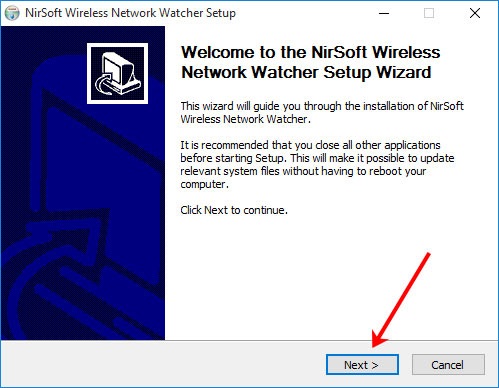
Затем можно изменить папку, куда установится утилита – кнопка «Browse» . Нажимайте «Next» .
Обязательно запомните путь, указанный в поле «Destination Folder» , он пригодится, когда будем ставить русификатор.
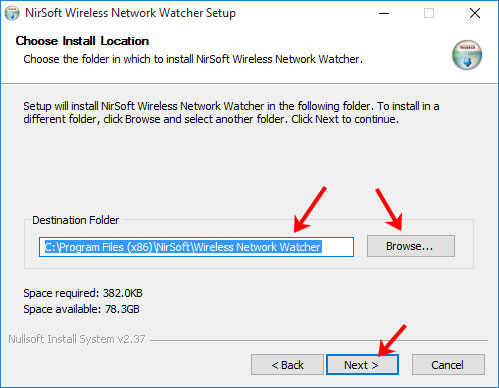
Дальше нужно написать имя папки, которая будет создана в меню Пуск. Можете выбрать любую существующую из приведенного списка, чтобы там создался ярлык программы. Если не хотите создавать ярлык в Пуске, отметьте галочкой пункт «Do not create shortcuts» .
Для начала установки жмите «Install» .
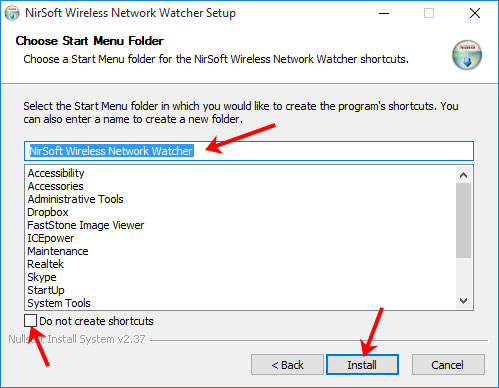
Когда утилита установится, откроется следующее окно. Закройте его кнопкой «Finish» . Если отметить галочкой пункт «Run…» – программа сразу запустится, «Show Readme» – откроется ее краткое описание.
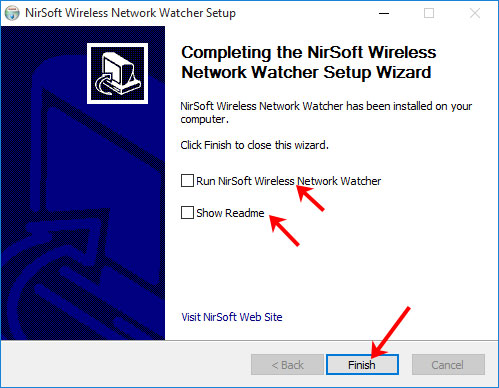
Теперь давайте разбираться, как сделать так, чтобы Wireless Network Watcher была на русском языке. Для этого откройте в Проводнике папку, куда вы установили программу. Данный путь был указан во время установки, и я говорила его запомнить.
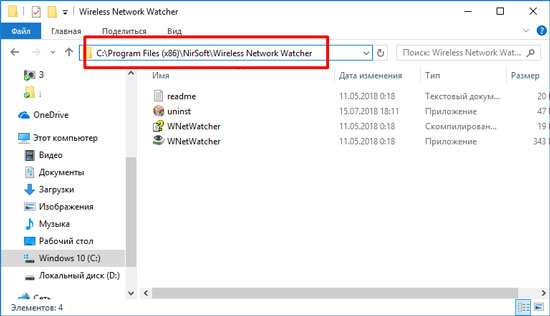
Затем заходим в архив, который скачали с нашего сайта. Выделите и скопируйте в нем файл с названием «WNetWatcher_lng» . Затем вставьте его в открытую в Проводнике папку. Теперь программа будет на русском!
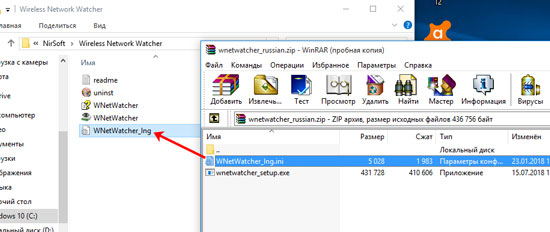
Wireless Network Watcher
Пользоваться Wireless Network Watcher очень просто. После запуска программа сразу просканирует вашу беспроводную сеть и отобразит все подключенные к ней устройства. Среди них будет ваш ПК и роутер, что-есть-что можно посмотреть в колонке «Сведения об устройстве» .
Посмотрите все обнаруженные девайсы и определите, что это может быть (телефон, принтер, планшет, смарт-часы и подобное). Если обнаружите кого-то стороннего, то отключить пользователя с помощью программы никак не получится. Для этого нужно зайти в настройки роутера и поменять пароль от сети.
Если на иконке в определенной строке стоит крестик, это значит, что устройство имеет доступ к сети, но на данный момент им не пользуются (заблокировано). Также в каждой строке будут отображаться IP и MAC-адрес, производитель, ваши примечания…
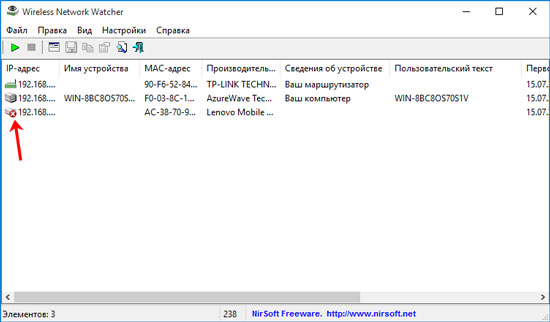
Когда первый и последний раз было обнаружено устройство, общее количество обнаружений, активно оно сейчас или нет.
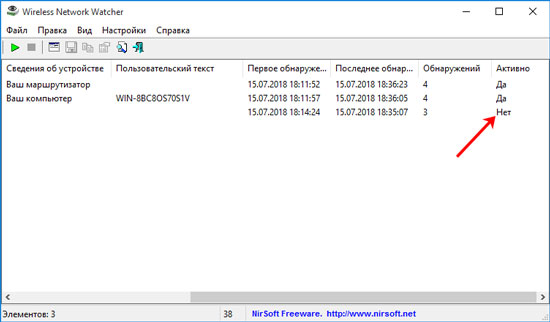
Чтобы открыть окно «Свойства» для конкретного подключения или кликните по нему два раза мышкой, или выделите его и нажмите на кнопочку с соответствующим названием на панели инструментов.
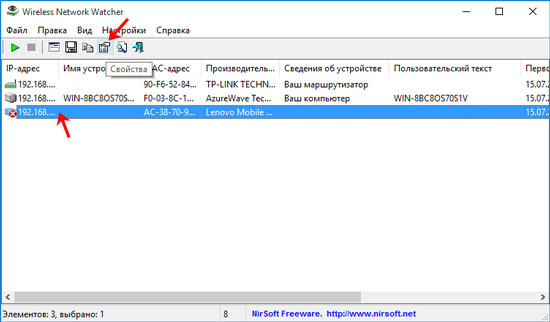
В данном окне будет указано все то же, что и в самой программе. Только здесь информация представлена в более удобном виде, а не в одну строку. Так же вы можете ввести что-нибудь в поле «Пользовательский текст» , например, какое именно это устройство. Для сохранения жмите «ОК» .
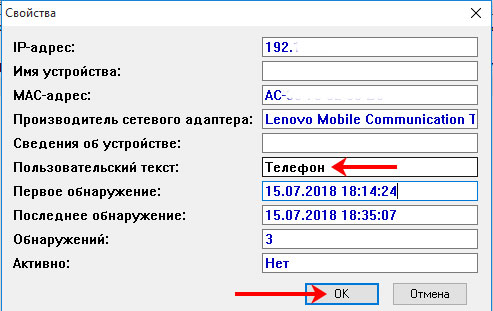
На панели инструментов есть следующие кнопки: начать/остановить сканирование, дополнительные настройки, сохранить, скопировать, найти и выйти.
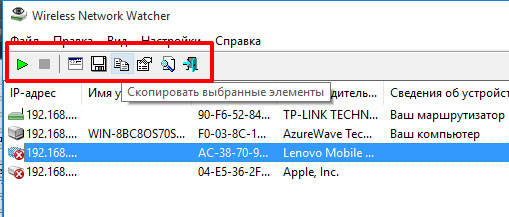
Кнопка «Сохранить» поможет создать файл со списком всех или только выделенных устройств. В результате его можно будет импортировать или просмотреть на другом ПК.
Кликнув по ней откроется окно проводника. В нем выберите нужную папку, назовите файл и выберите из списка тип.
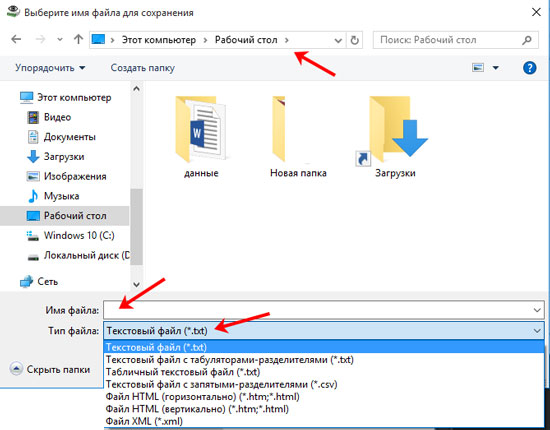
На вкладке «Правка» есть кнопки для поиска и копирования элементов.
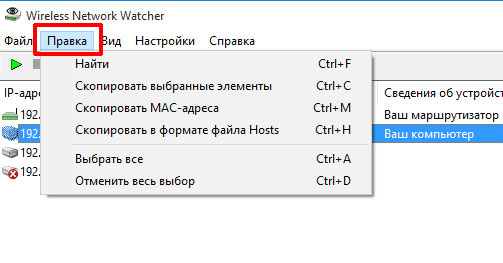
На вкладке «Вид» можете добавить сетку или выделение строк, создать отчет, подобрать ширину колонок.
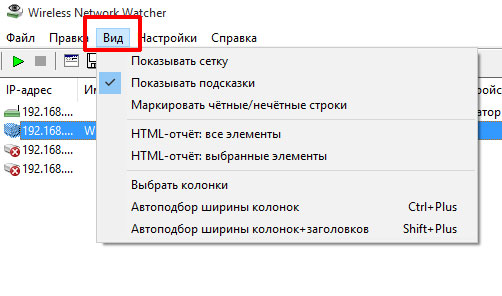
На вкладке «Настройки» поотмечайте галочками или выберите нужные пункты. Так же нажмите «Дополнительные…» внизу списка, чтобы посмотреть, что еще можно настроить.
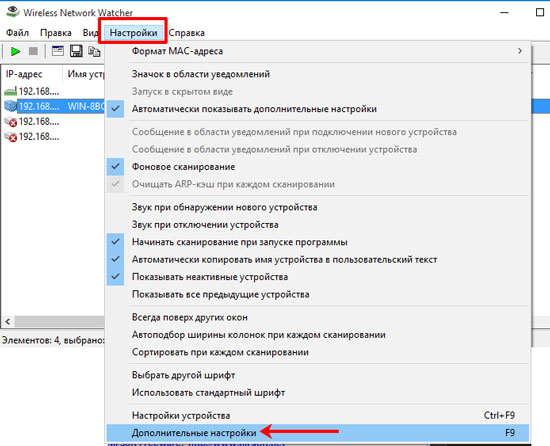
Здесь есть возможность просканировать определенный IP-диапазон, включить звуковой сигнал при обнаружении нового устройства или отключении. Можно настроить автоматическое сканирование и создание файла со всеми обнаруженными элементами.
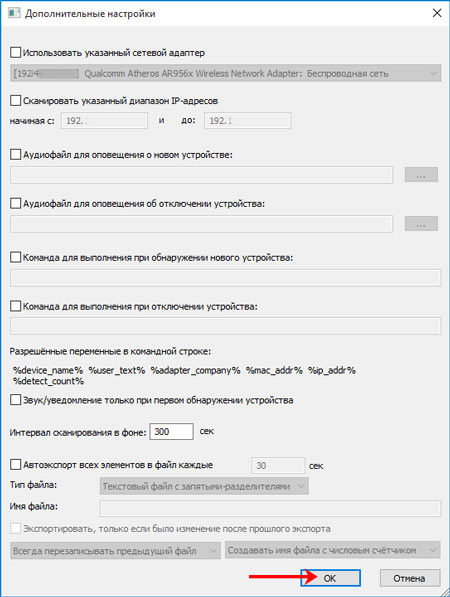
Как видите, в программе много различных настроек, но они будут понятны каждому. Также она обладает различными полезными функциями: создание отдельного файла с подключенными устройствами, звуковое уведомление пользователя, автоматическое сканирование беспроводной сети, копирование данных и прочее.
Скачивайте Wireless Network Watcher и регулярно проверяйте свою Wi-Fi сеть, чтобы быть полностью уверенным: к ней подключены только знакомые вам устройства.
Источник: comp-profi.com
Wireless Network Watcher — утилита, которая сканирует беспроводные сети и отображает список всех подключенных в данный момент компьютеров и устройств.
Wireless Network Watcher — бесплатная портативная (не требующая инсталляции) утилита, которая сканирует беспроводные сети и отображает список всех подключенных в данный момент компьютеров и устройств. Для каждого обнаруженного устройства отображается такая информация, как IP- и MAC-адрес, название компании производителя и имя компьютера. Wireless Network Watcher (Portable) — небольшая утилита, которая сканирует беспроводную сеть, к которой подключен ПК, и отображает список всех устройств, которые в данный момент подключены к сети.
Для каждого из обнаруженных устройств показываются его IP-адрес, сетевое имя, MAC-адрес и производитель адаптера. В случае, если беспроводная сеть является сегментом локальной сети, обьеденяющей устройства как по Wi-FI, так и по «проводу», Wireless Network Watcher обнаружит их все и выдаст соответствующую информацию. Полученный список можно экспортировать в HTML, XML, CSV или в текстовый файл, а также есть возможность скопировать его в буфер обмена для последующей вставки в таблицу Excel или в другое приложение.
Платформа: Windows 7, Vista, XP
Оставьте свой комментарий!
Источник: pro-spo.ru
Wireless Network Watcher для Windows
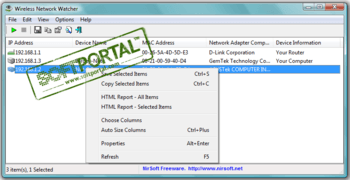
Wireless Network Watcher — бесплатная портативная (не требующая инсталляции) утилита, которая сканирует беспроводные сети и отображает список всех подключенных в данный момент компьютеров и устройств. Для каждого обнаруженного устройства отображается такая информация, как IP- и MAC-адрес, название компании производителя и имя компьютера. Полученный список можно экспортировать в форматы HTML, XML, CSV или в текстовый файл, а также есть возможность скопировать его в буфер обмена для последующей вставки в таблицу Excel или в другое приложение.
- Русификатор для Wireless Network Watcher (1 Кб)
- Исправлены ошибки
ТОП-сегодня раздела «Мониторинг»
Небольшая, бесплатная и простая в использовании десктопная программа, которая.
InSSIDer — полезное приложение, благодаря которому можно легко выбрать лучшую из доступных Wi-Fi.
Wireshark — утилита для детального анализа сетевых пакетов локальных сетей в реальном времени.
Wireless Network Watcher — бесплатная портативная (не требующая инсталляции) утилита, которая.
TCPView — крошечная, не требующая установки утилита, которая показывает все TCP и UDP на вашем.
WifiInfoView — небольшая бесплатная утилита, которая сканирует ближайшие беспроводные сети, и.
Отзывы о программе Wireless Network Watcher
Наталья про Wireless Network Watcher 2.12 [23-06-2017]
Простите . А как быть с руссификотором? Скачала, а дальше?
17 | 43 | Ответить
Константин про Wireless Network Watcher 2.12 [12-06-2017]
Программа очень хорошая, а если некоторые дебилы разобраться не могут-это не программа виновата, а голова с одной извилиной. Ужасно читать, с какими ошибками они пишут- тупорылые, лучше русский язык учите, а не в компе сидите!
5 | 6 | Ответить
Раф про Wireless Network Watcher 1.83 [30-08-2015]
Через Web интерфейс роутера видны все подключения. Там же можно настроить фильтры по Mac адресам, привязать к ним IP. Т.е. решать кому только разрешено. Установите надежный пароль и всего-то. Если и на вход в роутер пароль «дешевый», тогда самого кто нибудь отключит и изменит настройки роутера.
4 | 10 | Ответить
Samir про Wireless Network Watcher 1.82 [25-07-2015]
Владос в ответ Samir про Wireless Network Watcher 1.90 [19-12-2015]
Зайди в Настройки и дополнительные настройки, и там установи на маршрутизатор выборе, у тебя их наверно более 1 и он не знает какой ставить
5 | 3 | Ответить
Вовка про Wireless Network Watcher 1.81 [08-06-2015]
Всё показывает.Нашёл чужого — меняй пароль!
4 | 4 | Ответить
Источник: www.softportal.com